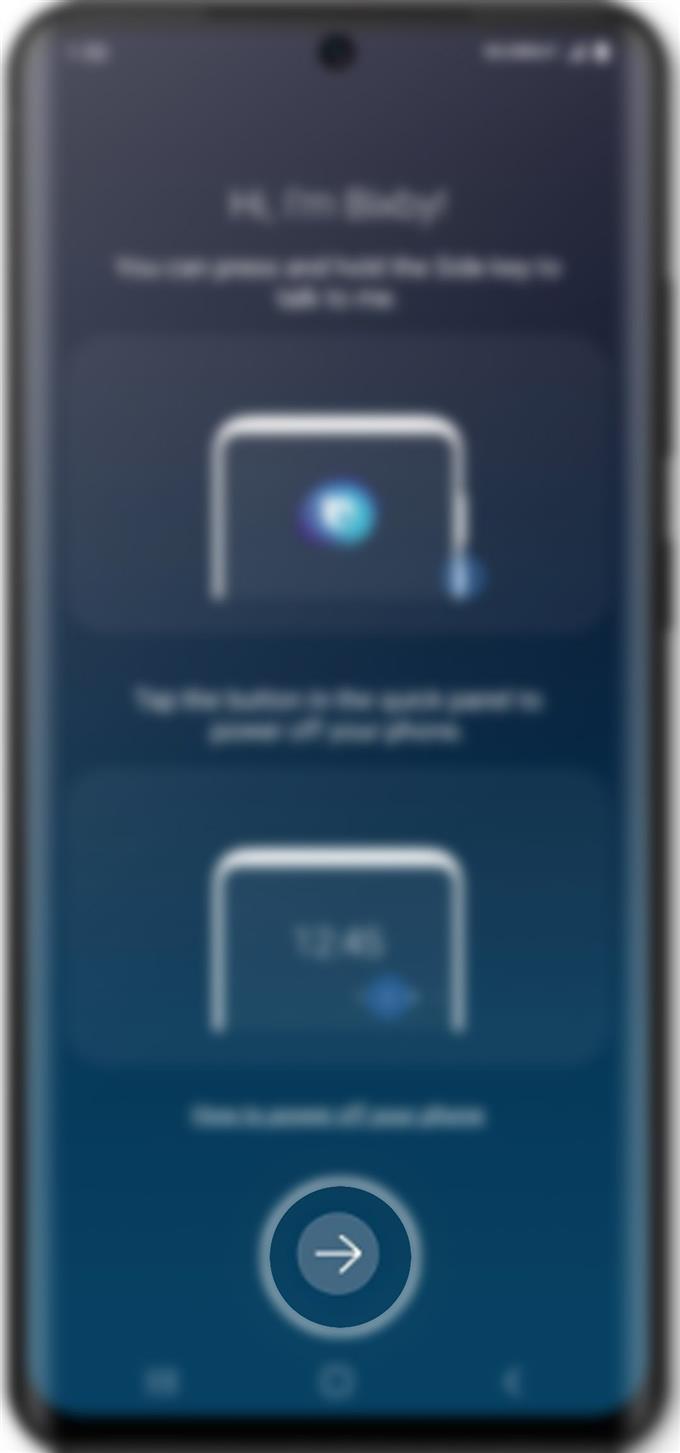Per coloro che sono appena migrati da iOS ad Android con il nuovo Samsung Galaxy S20 come primo dispositivo Android e hanno bisogno di aiuto con l’assistenza dell’intelligenza vocale di Samsung, questo post elabora i passaggi su come configurarlo. Continua a leggere per imparare come configurare e gestire le impostazioni Bixby su Galaxy S20.
Se Apple ha Siri, Samsung ha anche un suo assistente virtuale chiamato Bixby. Sin dalla sua prima versione su Galaxy S8 e S8 +, sempre più persone utilizzano già Bixby per svolgere diverse attività tramite input vocale, testo o tocchi. Il pulsante dedicato Bixby si trova in genere sul lato sinistro del telefono, rendendo molto semplice per gli utenti richiamare Bixby quando necessario.
È necessario disporre di un account Samsung registrato per configurare e utilizzare Bixby sul telefono. Detto questo, dovresti crearne uno se non l’hai già fatto.
Per aiutarti a sfruttare al meglio questa funzionalità di assistenza di intelligence, non esitare a fare riferimento a questa semplice procedura dettagliata.
Semplici passi per configurare e gestire le impostazioni di Bixby su Galaxy S20
Tempo necessario: 8 minuti
I seguenti passaggi descrivono il processo standard di configurazione di Bixby sul nuovo Samsung Galaxy S20. Sentiti libero di fare riferimento a questa semplice guida nel caso in cui non hai ancora impostato Bixby. Ho anche fornito gli screenshot per ciascuna delle procedure indicate per i neofiti di Android per non avere difficoltà a navigare attraverso gli schermi. Ed ecco come va.
- Avviare Bixby premendo il pulsante Bixby / Power per alcuni secondi.
La schermata di Bixby si caricherà con alcune istruzioni di base.

- Leggi le informazioni, quindi scorri verso il basso e tocca l’icona Avanti.
È rappresentato da un Freccia destra all’interno di un cerchio.

- Nella schermata successiva, tocca il pulsante per accedere al tuo account Samsung.
Ti verrà quindi richiesto con registrati messaggio pop-up.

- Inserisci il tuo indirizzo e-mail o numero di telefono nel campo di testo fornito, quindi tocca Avanti.
Assicurati di inserire le informazioni corrette.

- Inserisci la password del tuo account, quindi tocca Accedi per continuare.
Deve essere la stessa password che hai usato per l’indirizzo email che hai inserito.
Se hai effettuato l’accesso correttamente, verrai indirizzato alla schermata di benvenuto in Bixby.

- Scorri verso il basso e tocca l’icona Avanti per continuare.
Questa icona è rappresentata da un Freccia destra figura all’interno di una cerchia, situata sotto il tuo indirizzo email.

- Leggi e rivedi i termini e le condizioni per l’utilizzo di Bixby, quindi tocca Ho letto e accetto tutte le opzioni sopra.
Tutti gli altri elementi nella parte superiore saranno contrassegnati.

- Tocca l’icona Avanti per iniziare a configurare Bixby.
Nella schermata seguente, vedrai un’opzione per aggiungere un collegamento a Bixby nella schermata principale.
Basta toccare l’icona del segno di spunta se si desidera aggiungere un collegamento Bixby alla schermata Home
Utensili
- Android 10, One UI 2.0 e versioni successive
materiale
- Galaxy S20, Galaxy S20 Plus, Galaxy S20 Ultra
E dopo ciò, Bixby è pronto e pronto per l’uso.
Bixby supporta diverse lingue tra cui inglese (Regno Unito e Stati Uniti), francese, Italia, coreano, tedesco, spagnolo e cinese mandarino.
Oltre alla navigazione, Bixby può anche essere utilizzato per effettuare telefonate, modificare foto, inviare messaggi e scrivere e-mail. È anche in grado di controllare alcuni elettrodomestici intelligenti e dispositivi IoT (Internet of Things) come TV, frigoriferi intelligenti e altri dispositivi Samsung.
Bixby è considerato tra gli assistenti virtuali più intelligenti quando si tratta di svolgere funzioni di base con tutta la sua pianificazione, parole chiave e catene di azioni. Funziona fondamentalmente ascoltando la tua voce, interpreta le informazioni, quindi esegue e restituisce l’azione corrispondente.
E questo copre tutto in questo tutorial. Tieniti aggiornato per tutorial, suggerimenti e trucchi più completi che ti aiuteranno a ottenere il massimo dal tuo nuovo smartphone Samsung Galaxy S20.
Puoi anche dare un’occhiata al nostro Canale Youtube per visualizzare altri tutorial video per smartphone e guide per la risoluzione dei problemi.
LEGGI ANCHE: Come regolare o modificare la dimensione del carattere Galaxy S20